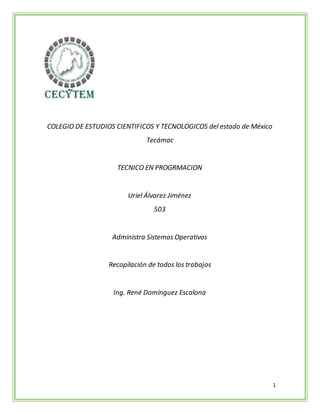
Recopilacion ASO
- 1. 1 COLEGIO DE ESTUDIOS CIENTIFICOS Y TECNOLOGICOS del estado de México Tecámac TECNICO EN PROGRMACION Uriel Álvarez Jiménez 503 Administra Sistemas Operativos Recopilación de todos los trabajos Ing. René Domínguez Escalona
- 2. 2 Índice Antecedentesde las Computadorasy Sistemas……………………3 Operativos Tipos de Sistemas Operativosy Funcionamiento…………………..10 Estructura de un Sistema Operativo…………………………………17 BIOS, UEFI y Legacy…………………………………………………..21 Tarjeta Madre, RAM y Microprocesador……………………………..25 Unidadesde Almacenamientoy Periféricos………………………....28 Windows,Software Comercialy Mac OS……………………………36 Software Libre,Open Source,Historia de Linux……………………40 10 DistribucionesLinuxmás importantes deLinux………………...45 Panel de Control……………………………………………………….53 Sistema de Archivos…………………………………………………..58 Mantenimiento Correctivo y Preventivo……………………………..61 Como Mejorarel Rendimiento de un PC…………………………...64 Tipos de EscritoriosLinux……………………………………………67 DistribucionesLinuxMexicanas……………………………………..72 10 Personajes Históricos de la Computación……………………...75
- 3. 3 Antecedentes de las Computadoras y Sistemas Operativos Objetivo: El objetivode este trabajo es aprendermássobre la historiade las computadoras asícomolos sistemasoperativos. Introducción Hablaremos en este trabajo sobre la historia de las computadorasy de igual forma de los sistemasoperativos. El inicio de lacomputaciónse ubica al momento en que los seres humanos tienenla necesidadde asociarciertos objetoscon otros. La evolución en la historiadel ser humanole obligó a crearobjetos que le ayudarána realizarcálculos con números cada vez más grandes y comienzael desarrollode máquinaspara contar (computadoras). Estas divididas en diferentes generaciones: Primera Generación Segunda Generación Tercera Generación Cuarta Generación Quinta Generación
- 4. 4 Primera Generación Este fue de 1946 a 1958.Se trata de máquinas que emplean tecnologíade bulbos para el procesode los datos.La información y programas se insertabanpor medio de tarjetas perforadas,el principaldispositivo de almacenamiento masivo de información era una especiede tambor magnéticoque giraba y permitía la lectura y escriturade datos.Estos equipos de 1a generación tenían que instalarseen grandes espacios y disponerde una ventilación especial,debido a que los bulbosgeneran mucho calor. Bulbos o válvulas Segunda Generación: Esta fue de 1955 a 1965.Se trata de computadoras que emplean tecnología de transistores,los cuálesfueron desarrolladosen los laboratoriosBell® por John Bardeen,WalterBrattain y Willian Shockley.Este dispositivoconstruidoa base de Silicio y/o Germaniotenía la característica de ser 200 veces más pequeño que el bulbo,másveloz,emitirbajos nivelesde calory de bajo costo.Con esta nueva tecnologíafue posible la reducción del tamañode los equiposde cómputo.
- 5. 5 Tercera Generación: Esta fue de 1964 a 1974.Esta generación de computadoras aparecen debido a la concentraciónde elementos electrónicos miniatura,dentro de una pequeña placa plásticaconocida como circuito integrado,el cual tiene la capacidadde realizarfunciones específicaspero menorun espacio muy reducidoy con poco consumo de energía,aunque el procesode fabricación aumentael costo,el rendimiento que logra equilibrael precio que se paga. En esta generación, el Software es controladopormediode sistema operativosy estos permiten una mayorfamiliaridad del operadorcon la computadora,los equiposse reducen de tamañoal punto de poderlos llamarminicomputadoras,y es posible el almacenamiento el discos y cintas magnéticas. Cuarta Generación: Esta de 1974 a 1983,se le denomina larevolución informática.Esta generación está marcada porla aparición de microprocesadores,en especial del Chip Intel® 4004 en 1971,este procesadorfue construidocon el modelo de Von Neumann y capaz de realizardentro de si las operaciones matemáticas básicas a gran velocidad,se logró que varios circuitos integradosdiminutos especializados estuvierandentro de un solo Chip.En esta generación se utilizan el ratón, disquetes, discosduros, ranuras de expansión XT,sistemas operativosgráficos,y nacieronlas empresas Apple,Motorola,AMD, Microsoft.
- 6. 6 Quinta Generación: Esta es del año 1980/1983hasta ahora y será marcadaportres aspectos: Inteligencia artificial: a partir1980,se comenzóa modelar hipotéticamente el desarrollo de la "computadorainteligente",la cuál haría un uso extensivo de laIA, aplicandolos procesosdel razonamientohumano para la resolución de problemas en una máquina,lo que generaría comunicación similara la humano- humano pero en modo humano-máquina. Tecnológico: el desarrollode materiales comopolímeros conductores,materialesnanocompuestos,magnetopolímeros, micro y nanotubos,materialespara refrigeración magnética, tecnologíaNAND,se podrían crearnuevosdispositivos capaces de superarlas barreras actuales en cuánto a almacenamiento y proceso de lainformación,permitiendo el flujo de cantidades ilimitadasde datos a muy altas velocidades,y el desarrollo a gran escala de la denominada computacióncuántica. Social:otro enfoquede la quinta generación es el social,debido a que la cercaníay las barreras geográficas hasido superada por las redes Antecedentesde los SistemasOperativos: Un sistema operativo es elprogramaque oculta la verdad del hardware al programadory presentauna vista simpley agradablede los archivos nominados que puedenleersey escribirse.Es sistema operativo resguarda al programadordel hardware del disco y presenta una interfaz simpleorientada al archivo,también disimula mucho del trabajo concernientea interrupciones,relojes o cronómetros,manejo de memoria y otras característicasde bajo nivel. La funcióndel sistema operativo es la de presentaral usuario con el equivalente de una máquina ampliada o máquinavirtual que sea más fácil deprogramarque el hardware implícito.
- 7. 7 Generación Cero (décadade 1940) Los primerossistemas computacionalesno poseían sistemas operativos.Los usuarios tenían completo acceso al lenguaje dela maquina.Todaslas instruccioneseran codificadasa mano. Primera Generación(década de 1950) Los sistemasoperativos delos años cincuenta fueron diseñados para hacer más fluidala transiciónentre trabajos. Antes de que los sistemasfueran diseñados,se perdía un tiempoconsiderableentre la terminación de un trabajo y el inicio del siguiente.Este fue el comienzo de los sistemas de procesamiento porlotes,donde los trabajosse reunían por grupos o lotes.Cuandoel trabajo estaba en ejecución,este tenía control total de la máquina.Al terminarcada trabajo,el control era devuelto al sistemaoperativo,el cual limpiabay leía e iniciabael trabajo siguiente. Al inicio de los 50'sesto había mejorado un poco con la introducción de tarjetas perforadaspuesto que ya no había necesidadde utilizarlos tablerosenchufables. Se crearon máquinas suficientemente confiables las cualesse instalabanen lugares especialmenteacondicionados.
- 8. 8 Segunda Generación (1960) La característicade los sistemas operativosfue el desarrollode los sistemas compartidos con multiprogramación,y los principios del multiprocesamiento.En los sistemasde multiprogramación,varios programasde usuariose encuentran al mismo tiempo en el almacenamiento principal,y el procesador se cambia rápidamente de un trabajo a otro. Tercera Generación(1960-1970) Se inicia en 1964,con la introducción de la familia de computadores Sistema/360 de IBM. Los computadores deesta generación fueron diseñadoscomosistemaspara usos generales.Casi siempre eran sistemas grandes,voluminosos,con el propósito de serlo todo para toda la gente.Eran sistemas de modos múltiples,algunos de ellossoportaban simultáneamenteprocesos por lotes,tiempo compartido,procesamiento detiempo real y multiprocesamiento. Cuarta Generación (mitad de décadade 1970 en adelante) Los sistemasde la cuarta generación constituyen el estado actualde la tecnología.Muchos diseñadores y usuariosse sientenaun incómodos,despuésde sus experiencias con los sistemas operativosde la tercera generación. Con la ampliación del uso de redes de computadoresy del procesamiento en línealos usuariosobtienen accesoa computadores alejados geográficamente a través de varios tiposde terminales.
- 9. 9 Conclusión: Este Trabajo me ayudómucho yaque no conocíamuy bienla historiatanto como de la computadora y como los sistemas,y aprendísobre cómofue que empezarona metermás componentes http://www.monografias.com/trabajos6/hiso/hiso.shtml#ixzz3Nxp 8cBum http://www.monografias.com/trabajos14/antecedentescompu/ant ecedentescompu.shtml
- 10. 10 Tipos de Sistemas Operativos y Función Objetivo: El objetivode este es aprendermás sobre los diferentestipos de sistemas operativosya que hay muchosy se ocupande diferente manera o realizan otrasacciones. Introducción: En este trabajo vamos a hablarsobre los tipos de sistemasy el funcionamiento que tiene cada uno de estos. Se le denomina al sistemaoperativocomoconjunto de programas. A continuación veremos las tres clasificacionesde los sistemas: Sistemas operativospor su estructura. Sistemas operativospor los serviciosque ofrecen. Sistemas operativospor la forma en que ofrecen sus servicios. Sistemas Operativospor su Estructura: Se deben observardos requisitosal momento de construirun sistema los cualesson: Requisitosde usuario:Sistema fácilde usar y de aprender, seguro,rápido y adecuadoal uso al que se le quiere destinar. Requisitosdel software:Donde se encuentranaspectoscomo el mantenimiento,forma de operación,restriccionesde uso, eficiencia,toleranciafrente a los errores y flexibilidad.
- 11. 11 Tipos de SO por estructura Estructura monolítica. Es la estructura de los primeros sistemas operativosconstituidos fundamentalmente porun solo programacompuesto de un conjunto de rutinas entrelazadasde tal forma que cada una puede llamara cualquierotra. Las características fundamentales de este tipo de estructura son: Construccióndel programafinal a base de módulos compilados separadamente que se unen a través del ligador. Buena definiciónde parámetros de enlaceentre las distintas rutinas existentes. Carecen de protecciones y privilegios al entrara rutinas que manejandiferentesaspectosde los recursos de la computadora. Estructura jerárquica. Conformefueron creciendolas necesidadesde los usuarios se perfeccionaron los sistemas,se necesitó una mayororganización del software, donde una parte del sistema contenía subpartesy está organizada en forma de niveles. Se dividió elsistema operativo en pequeñaspartes,de tal forma que cada una de ellasestuviera perfectamente definiday con un claro interface con el resto de elementos. Se constituyó una estructurajerárquica o de nivelesen los sistemas operativos,el primero de los cuales fue denominado THE de Dijkstra,y fue utilizado con fines didácticos.
- 12. 12 Máquina Virtual. Se trata de un tipo de sistemas operativos que presentan una interface a cada proceso,mostrando una máquina que pareceidéntica a la máquina real subyacente.Estos sistemas operativosseparan dos conceptosque suelen estarunidos en el resto de sistemas: la multiprogramación y la máquina extendida.El objetivo de los sistemas operativosde máquinavirtuales el de integrardistintos sistemas operativosdandola sensaciónde ser varias máquinasdiferentes. El núcleo de estos sistemas operativosse denominamonitor virtual y tiene comomisiónllevar a cabo la multiprogramación, presentando a los niveles superiorestantas máquinas virtualescomo se soliciten. Estas máquinasvirtuales no son máquinasextendidas,sinouna réplicade la máquina real,de manera que en cada una de ellas se pueda ejecutar un sistemaoperativodiferente.
- 13. 13 Tipos de SO por sus Servicios: Esta clasificaciónes la más comúnmente usada y conocida desde el punto de vista del usuario final. Monousuarios Los sistemasoperativos monousuarios son aquéllosque soportana un usuarioa la vez,sin importarel número de procesadoresque tenga la computadora o el número de procesos o tareas que el usuariopueda ejecutaren un mismo instantede tiempo.Las computadoras personales típicamentese han clasificado en este renglón.
- 14. 14 Multiusuarios Los sistemasoperativos multiusuarios son capaces de dar servicioa más de un usuario a la vez, ya sea por medio de varias terminales conectadas a la computadora o por medio de sesiones remotas enuna red de comunicaciones.No importa el número de procesadores enla máquina ni el número de procesos que cada usuariopuedeejecutar simultáneamente Multitareas Un sistema operativo multitarea es aquél que le permite al usuario estar realizando varias labores almismotiempo.Por ejemplo,puede estar editando elcódigo fuente de un programa durante su depuración mientras compilaotro programa,a la vez que está recibiendocorreo electrónico en un proceso en background. Es comúnencontraren ellos interfacesgráficas orientadas al uso de menúsy el ratón, lo cual permite un rápido intercambio entre las tareas para el usuario,mejorandosu productividad.
- 15. 15 Uniproceso Un sistema operativo uniprocesoes aquél que es capaz de manejar solamenteun procesadorde la computadora,de maneraque si la computadora tuviese másde uno le sería inútil.El ejemplo mástípico de este tipo de sistemas esel DOS y MacOS. Multiproceso: Un sistema operativo multiproceso se refiere al número de procesadoresdel sistema,que es más de uno y éste es capaz de usarlostodos para distribuirsu carga de trabajo. Generalmente estos sistemas trabajande dos formas:simétrica o asimétricamente. Cuando se trabaja de manera asimétrica,el sistema operativo seleccionaa uno de los procesadoresel cual jugará el papel de procesador maestro y servirácomo pivote para distribuirla carga a los demás procesadores,que recibenel nombrede esclavos. Cuando se trabaja de manera simétrica,los procesoso partes de ellos son enviados indistintamente a cualquiera de los procesadores disponibles,teniendo,teóricamente,una mejordistribucióny equilibrio en la carga de trabajo bajo este esquema.
- 16. 16 Tipos de SO por sus Servicios: Esta clasificacióntambién se refiere a una visión del usuario,el cómo accedea los servicios.Bajo esta clasificación se pueden detectardos tipos principales:sistemasoperativosde red y sistemas operativosdistribuidos. SistemasOperativos de Red Los sistemasoperativos de red se definen como aquellos que tiene la capacidadde interactuar con sistemasoperativos en otras computadoras por mediode un medio de transmisión con el objeto de intercambiar información,transferir archivos,ejecutar comandosremotos y un sin fin de otras actividades.El punto crucial de estos sistemas es que el usuariodebe saberla sintaxis de un conjunto de comandoso llamadas alsistema para ejecutarestas operaciones,además de la ubicación de los recursosque desee acceder.
- 17. 17 SistemasOperativos Distribuidos Los sistemasoperativos distribuidos abarcanlos servicios de los de red, lograndointegrar recursos en una sola máquina virtual que el usuario accede en forma transparente. Los avancestecnológicosen las redes de área local y la creación de microprocesadores de 32 y 64 bits lograron que computadoras más o menosbaratas tuvieranel suficiente poderen forma autónomapara desafiaren cierto grado a los mainframes,y a la vez se dio la posibilidadde intercomunicarlas,sugiriendola oportunidad de partirprocesosmuy pesados en cálculoen unidadesmás pequeñas y distribuirlas en los varios microprocesadores para luegoreunirlos sub-resultados Conclusión: Bueno con este trabajo aprendímucho ya que hay tipos de sistemas que no conocía muybien. http://culturacion.com/tipos-y-funciones-de-los-sistemas- operativos/ http://es.slideshare.net/alankarimbenitezlopez/sistemas- operativos-y-sus-funciones
- 18. 18 Estructura Sistema Operativo: Objetivo: El objetivoes conocerlas estructuras delos sistemasoperativos ya que muchos los usamos (LosSO)pero no sabemos cómo fue creado. Introducción: En este trabajo hablaremos sobrela estructura de los sistemas operativosya que es un tema muy importante para así aprenderde donde surgeno como es que se construyen los sistemasoperativos. Estructura monolítica. Es la estructura de los primeros sistemas operativosconstituidos fundamentalmente porun solo programacompuesto de un conjunto de rutinas entrelazadasde tal forma que cada una puede llamara cualquierotra. Las características fundamentales de este tipo de estructura son: Construccióndel programafinal a base de módulos compilados separadamente que se unen a través del ligador. Buena definiciónde parámetros de enlaceentre las distintas rutinas existentes. Carecen de protecciones y privilegios alentrara rutinas que manejandiferentesaspectosde los recursos de la computadora.
- 19. 19 Estructura jerárquica. Conformefueron creciendolas necesidadesde los usuarios se perfeccionaron los sistemas,se necesitó una mayororganización del software, donde una parte del sistema contenía subpartesy está organizada en forma de niveles. Se dividió elsistema operativo en pequeñaspartes,de tal forma que cada una de ellasestuviera perfectamente definiday con un claro interface con el resto de elementos. Se constituyó una estructurajerárquica o de nivelesen los sistemas operativos,el primero de los cuales fue denominado THE de Dijkstra,y fue utilizado con fines didácticos. Máquina Virtual. Se trata de un tipo de sistemas operativos que presentan una interface a cada proceso,mostrando una máquina que pareceidéntica a la máquina real subyacente.Estos sistemas operativosseparan dos conceptosque suelen estarunidos en el resto de sistemas:la multiprogramación y la máquina extendida.El objetivo de los sistemas operativosde máquina virtual es el de integrardistintos sistemas operativosdandola sensaciónde ser varias máquinasdiferentes. El núcleo de estos sistemas operativos se denominamonitorvirtual y tiene como misión llevara cabo la multiprogramación,presentando a los nivelessuperiores tantas máquinas virtuales como sesoliciten. Estas máquinasvirtuales no son máquinasextendidas,sinouna réplicade la máquina real,de manera que en cada una de ellas se pueda ejecutar un sistemaoperativodiferente.
- 20. 20 Conclusión: Bueno me sirviómuchoya que conocíla estructura del sistema, y me sirvióporque no sabía muy bien sobreese tema. http://www.fing.edu.uy/tecnoinf/mvd/cursos/so/material/teo/so03- estructura_sist_oper.pdf http://es.slideshare.net/andalmi/estructura-de-los-sistemas- operativos
- 21. 21 BIOS, UEFI y Legacy. Objetivo: El objetivode este trabajo es dar a conocerun poco màs sobrelo que es la BIOS, UEFI y legacy,ya que son como complementos que han sido creados porMicrosoftWindows. Introducción: Hablaremos sobre lo que son los nuevos modos UEFIy Legacy, aunque deigualforma hablaremos de la BIOS. BIOS: La BIOS está siendoreemplazada por UEFI (EFI), mucho más amigablesy gráficamente superiores. La BIOS ”Sistema básico de entrada y salida”es un tipo de firmware que localiza y prepara los componenteselectrónicoso periféricosde una PC, para comunicarloscon algún sistema operativo que la gobernará.Para ello la máquina cargaráese sencillo programaen la memoria RAM central del aparato.El programaestá instalado en un circuitointegradode la placa base y realizará el control POST de la mismaen el tiempode arranque o encendido,proporcionando funcionalidades básicas:chequeo dela memoria principal y secundaria,comunicacióncon el usuario vía monitoro tecladoy enlacemediante los procesosde arranque o bootingcon el núcleodel sistema operativo que gobernará el sistema.
- 22. 22 UEFI: El Arranque Seguro es una configuraciónque usa el firmware UEFIpara verificar las firmas criptográficasen el gestorde arranque y el kernel del sistema operativo asociado,para asegurarse de que sólo los binarios confiablessean cargados durante el proceso de arranque.Estas firmasson verificadascon las claves que se almacenan en las variables de UEFI. Si un binario contieneuna firma válida,se le permite ejecutar.Sino,se bloqueala ejecución del binario. Versionesprevias de Fedora que arrancaban en tales equiposse negarán a arrancarhasta que el usuariodeshabilite el Arranque Seguro en el firmware.A pesarde que deshabilitarel Arranque Seguro es una opciónviableque puedanelegiralgunos usuarios,no es la solución másóptima. UEFI Bios: UEFI(Unified ExtensibleFirmware Interface)es una interfaz de firmware estándarpara PCs,diseñadapara reemplazarel BIOS. Es un estándarcreado pormás de 140 compañías tecnológicas que forman parte del consorcio UEFI,en el que se incluye Microsoft. Se ha diseñado para mejorarla interoperabilidad del software y solucionarlas limitacionesdel BIOS.Algunas de las ventajas que ofrece el firmware UEFIson:
- 23. 23 Ayudara protegerel proceso previoal inicio frente a ataques de bootkit. Tiempo de inicioy reanudación desde la hibernaciónmás rápidos Compatibilidad con unidades de disco duro con particionesde más de 2,2 terabytes (TB). Compatibilidad con modernoscontroladores de dispositivosde firmware de 64 bits. Capacidadpara usar el BIOS con hardware UEFI. Capacidadpara usar Secure Boot. Legacy: UEFI BIOS admite dos modosde inicio:LegacyBIOS y UEFI. Algunos dispositivos y sistemasoperativos como Windows XP/Vista y Windows7 aún no admiten el BIOS basado en UEFI y sólo se inician desde el modo de inicio LegacyBIOS.Según su situación,es posible que deba especificarel modo de inicio de UEFIBIOS que desea utilizar:Legacy BIOS o UEFI. Elija el modode inicioLegacy BIOSpara permitirque los dispositivos de móduloExpress y HBA utilicenlos ROM de opción. Elija el modo de inicio UEFIpara usar controladores UEFI.Cambiando el modo UEFIa Legacyes posible instalarWindows 7 en un equipo. Algunas características de Bios UEFI: – En Bios UEFI únicamente podemos instalar los sistemas de 64 bits. – No se puede instalar un sistema desde un Pen booteable en modo UEFI. – El disco de instalación debe ser GPT (no MBR). – Requiere de una partición UEFI de boot. Para ello, el disco debe estar vacío. – Al soportar GTP admite discos de más de 2TB para el arranque del sistema. – Compatibilidad para más de cuatro particiones por unidad. – Inicio más rápido.
- 24. 24 Conclusión: Hay varios modos que la tecnología está inventandolos cualesson como este tipo de legacy BIOS o uefi BIOS ya que son los que se encargan de la seguridad de booteo a mí me parecióuna información muyútil porque es muy interesante este tema. http://www.auyanet.net/?p=16411 Blog_elhacker.NET__Diferencias_entre_UEFI_vs_BIOS_(y_MB R_vs_GPT)[1].htm
- 25. 25 Tarjeta madre, Microprocesador y RAM Objetivo: Bueno el objetivode este trabajo es dar a conocerun poco de información útil sobre lo que es la tarjeta madre,memoria RAMy Microprocesador. Introducción: En este trabajo hablaremos sobrelo que es y para que sirve cada uno de los siguientescomponentes:Tarjeta madre,MemoriaRAM y Microprocesador,ya que muchosno saben que o no saben que hacen cada uno de estos. Tarjeta Madre: Una tarjeta madre es lacentral o primaria tarjeta de circuito de un sistemade computou otro sistema electrónicocomplejo. Una computadora típicacon el microprocesador, memoria principal, y otros componentes básicosde la tarjeta madre.Otros componentesde la computadora tal como almacenamiento externo, circuitosde control para video y sonido,y dispositivosperiféricos son unidosa la tarjeta madre vía conectores o cablesde alguna clase. La tarjeta madre es el componente principal de una computadora cualsea.
- 26. 26 Memoria RAM: La memoria RAM es uno de los dispositivosmás importantes de un PC. Su escasezpuedehacerque incluso el procesador más rápido vaya muy lento,ya que la memoria RAM tiene un papel muy importanteal momento de ejecutarprocesos.El términoes el acrónimode Random AccessMemory, en español memoriade accesoaleatorio.Entre sus funcionesla más importantees servirde almacén para los programasy datos con los que trabajas en cada momento.Aloja las utilidadesy datos que ejecutas en un determinado momento. Existendos tipos de RAM las DDR2 y DDR3 Microprocesador: El microprocesador es el circuito integradocentraly más complejode un sistemade cómputo,se le suele llamarporanalogía el cerebro de una computadora. Es el encargadode ejecutar los programas,desde el sistema operativo hasta las aplicaciones de usuario;sólo ejecuta instrucciones programadas en lenguaje de bajo nivel,realizando operaciones aritméticasy lógicassimples.Esta unidad centralde procesamiento está constituida por registros,una unidadde control, una unidad aritmética lógica (ALU)y una unidad de cálculoen coma flotante.El microprocesadorestá conectado generalmente mediante un zócaloespecíficode la placa base de lacomputadora; normalmente para su correcto y establefuncionamiento,se le incorpora un sistema de refrigeración que consta de un disipadorde calorfabricado en algún materialde alta conductividad térmica.
- 27. 27 Conclusión: Bueno para mi estos componentes son demasiado importante ya que son aquellosque hacen que funcione tu computadora,ya sea de escritorioo portátil,sin embargonosotros podemos instalardiferentes componentes a la misma. http://www.monografias.com/trabajos14/tarjeta-madre/tarjeta- madre.shtml#ixzz3NUupxw7v http://www.monografias.com/trabajos11/memoram/memoram.sht ml http://es.wikipedia.org/wiki/Microprocesador
- 28. 28 Tipos de Sistemas Operativos y Funcionamiento Objetivo: El objetivode este es aprendermás sobre las diferentesunidadesde almacenamiento y periféricos. Introducción: Bueno en este trabajo hablaremos sobre los diferentes tipos de unidades de almacenamiento asícomo los diferentesperiféricos. Periféricos de Entrada: TECLADO(Keyboard) Dispositivode entrada,que por medio de un conjuntode teclas de entrada permite al usuariocomunicarsecon la computadora. Los tecladosde las terminalesy de las computadoraspersonales contienenlas teclasde una máquinade escribirestándar, además de un cierto número de teclas especiales. RATON (Mouse) Este dispositivo de entrada permite simularel señalamientode pequeñosdibujos o localidades como sifuera hecho con el dedo índice,gracias a que los programasque lo aprovechan presentansobre la pantallauna flecha que al momento de deslizarel dispositivo sobre una superficie plana muevela flecha en la dirección que se haga sobre la pantalla.
- 29. 29 Lápiz Óptico(OpticalReader) Es un dispositivode entrada que reconoce caracteres mecanografiadoso impresos y códigosde barras,y los convierte en sus correspondientes códigosdigitales.Muy conocidos por nosotros en los grandes supermercados,los cuales interpretan información codificada mediante un sistema debarras. Scanner Es un dispositivode entrada,que mediantehacesde luz digitalizanpunto porpunto una imagen y la transfieren a la memoria de la computadora en forma de archivo,el tipo de información que pueden rastrearse las da su tipo,incluso los hay que rastrean a colores.La calidad de éstos está representadaporla resoluciónmáxima a la que puedenrastrear una imagen,los hay desde300 dpi hasta 2400.
- 30. 30 CAMARAWEB Es un dispositivode entrada,que a través de una cámara de vídeo que graba las imágenesen forma digital.A diferenciade las tradicionalescámaras analógicasque conviertenlas intensidadesde luz en señales infinitamente variables,las cámaras digitales convierten estas intensidades en números discretos. MICROFONO(Microphone) Es un dispositivode entrada,que permite pormedio de la voz indicaralgunainstrucción a la computadora.Ya comenzamos a ver a nuestro rededorsistemas de cómputobasadosen el reconocimiento de voz que puede efectuaruna computadora mediante una tarjeta instaladaespecíficamente para convertirla voz en bits y viceversa.
- 31. 31 Periféricos de Salida: MONITOR(Monitor) Es un dispositivode salida,es un aparato de los llamados CTR en los cualesse pueden representarlos datos de tipo texto o gráficos procesadospor la computadora.El estándaren vídeo de las modernascomputadoras se basa en el sistema VGA,el cual le da al usuario la capacidad de poderrepresentaren la pantalla no sólo imágenes de mejorcalidad sinoque incluso se pueden apreciaren calidad normalfotografías auténticas. IMPRESORA(Printer) Es un dispositivode saliday como máquinas de escribir,es decir,vacían la información contenida en la memoriaprincipalo lo que visualiza en la pantallay lo transmiteen papel.
- 32. 32 BOCINAS (Horns) Dispositivode salidaque permite cualquiersonidoemitido porla computadora,desdeun clic hasta música. Almacenamiento Magnéticos: DiscosDuros La capacidadde almacenamientose refiere a la cantidad de información que puedealmacenaren un discoduro. Actualmente se mide en GB. Las capacidadesde los discos durosvarían desde 20 GB hasta 1TB. En él se guardantodos los archivosque vayas creando y programas que instales.
- 33. 33 El disquete o disco flexible es un soporte de almacenamiento de datos de tipo magnético,formadopor una fina láminacircular de material magnetizable y flexible (de ahí su denominación), encerradaen una cubierta de plástico, cuadrada o rectangular. Almacenamiento Ópticos: CD-RW (Re-Writable)es un discoregrabable en el que se puede grabary regrabarvariasveces. Estos discos vienenen las siguientes capacidades de almacenamiento: 650 MB,700 MB
- 34. 34 DVD Es un formato de almacenamiento multimediaen disco óptico que puede serusado para guardardatos,incluyendo películas con alta calidadde video y sonido. Almacenamiento Extraíbles: Se conocen así,porque son dispositivos que se conectan externamente al computadory son transportables. Existe una gran variedad de estos dispositivos entre los cuales encontramos: MemoriasUSB Discosduros removibles o extraíbles UnidadZip Lectora/grabadora portátil Normalmenteestos dispositivos se conectan a través de un puerto USB.
- 35. 35 Conclusión: Bueno para mí esta información muyútil ya que aprendíun poco más sobre los dispositivosy periféricos http://disperifericos.galeon.com/ http://es.wikipedia.org/wiki/Disquete
- 36. 36 Windows, Software Comercial y Mac OS Objetivo: El objetivode esta es aprendermás sobre los sistemas operativos Windows,Mac Os y también saberque es el software comercial. Introducción: Bueno en este trabajo hablaremos sobre los sistemas Windows,Mac Os y sabremos un poco de su historia,también veremoslo que es un software comercial. Windows: Microsoft Windows es el nombre de una familia dedistribuciones para Pc desarrollados y vendidospor Microsoft,y disponibles para múltiplesarquitecturas,tales como x86 y ARM. Desde un punto de vista técnico,estas no son sistemas operativos,sino que contienen uno junto con una ampliavariedadde software no obstante,es usual denominaral conjunto como sistema operativo en lugarde distribución.Microsoftintrodujoun entorno operativo denominado Windows el 20 de noviembre de 1985 como un complemento para MS-DOS en respuestaal creciente interésen las interfacesgráficas de usuario. Microsoft Windows llegó a dominarel mercadomundialde computadoras personales,con más del 90% de la cuota de mercado, superandoa Mac OS, que había sido introducidoen 1984. Las versionesmás recientes de Windows son Windows 8.1 y Windows 8 para equiposde escritorio, WindowsServer 2012 para servidores y WindowsPhoney 8.1 para dispositivos móviles.La primera versión enespañolfue Windows3.0. La primeraversión se lanzó en 1985y comenzó a utilizarsede forma generalizada graciasa su interfaz gráfica de usuario basadaen ventanas.Hasta ese momento,el sistemaoperativo más extendido era MS-DOS,que poraquel entoncescontaba con una interfaz basada en líneade comandos.
- 37. 37 Software Comercial: Es un programa o secuencia de instrucciones usada por un dispositivo de procesamiento digital de datos para llevar a cabo una tarea específica o resolver un problema determinado, sobre el cual su dueño renuncia a la posibilidad de obtener utilidades por las licencias, patentes, o cualquier forma que adopte su derecho de propiedad sobre él, por lo que puede utilizarse o transferirse sin pago alguno al licenciante, o a su creador. Características: Tienen licencia las cuales están limitadas por usuarios y son pagas. Estas licencias restringen las libertades de los usuarios a usar, modificar, copiar y distribuir el software. El desarrollo, programación, y actualización de este software solo lo hacen las empresas que tienen los derechos. Tienen licencias, las cuales están limitadas por usuarios. Estas licencias restringen las libertades de los usuarios a usar, modificar, copiar y distribuir el software. Se suelen esconder y mezquinar los avances y descubrimientos tecnológicos entre las empresas que lo desarrollan. Estos ocasiona retrasos tecnológicos y poca creatividad en los productos.
- 38. 38 Con estrategias comerciales se suele hacer que los usuarios actualicen su software comercial, consiguiendo de esta forma hacer que el usuario invierta en nuevas licencias, la mayoría de las veces innecesarias Proyectos en los cuales alguno de los involucrados se encuentra en sitios geográficos diferentes. Involucra tanto a proveedores como clientes, quienes pueden estar localizados en lugares geográficamente distintos Mac OS: Mac OS es el nombre del sistemaoperativo creado por Apple para su línea de computadorasMacintosh,tambiénaplicado retroactivamente a las versiones anteriores a System 7.6,y que apareció por primera vez en System 7.5.1.Es conocido porhabersido uno de los primeros sistemas dirigidos algran públicoen contarcon una interfaz gráfica compuesta porla interacción del mousecon ventanas, iconos y menús. Deliberada a la existencia del sistema operativo en los primeros años de su línea Macintosh en favor de que la máquinaresultara más agradableal usuario,diferenciándolode otros sistemas contemporáneos,comoMS-DOS,que eran un desafío técnico.El equipode desarrollodel Mac OS original incluía a Bill Atkinson, Jef Raskiny Andy Hertzfeld.
- 39. 39 Esta fue la base del Mac OS clásico,desarrolladoíntegramente por Apple,cuya primera versión vio la luz en 1985.Su desarrollo se extendería hasta la versión9 del sistema,lanzadaen 1999.A partir de la versión10,el sistema cambio su arquitectura totalmente y pasó a basarse en Unix,sin embargosu interfaz gráfica mantiene muchos elementosde las versionesanteriores. Conclusión: Esta informaciónme ayudoya que no conocíamucho sobre estos sistemas soloconocía algoy eso muy poco poreso me pareciómuy útil esta información http://es.wikipedia.org/wiki/Microsoft_Windows http://www.buenastareas.com/ensayos/Software- Comercial/4097301.html http://www.monografias.com/trabajos89/sotware-libre-y- propietario/sotware-libre-y-propietario.shtml#ixzz3NyTAHqRb http://es.wikipedia.org/wiki/Mac_OS
- 40. 40 Software Libre, Open Source e Historia de Linux Objetivo: Bueno el objetivode este trabajo es dar a conocerun poco de información útil y comprensible de los siguientes temas:Software Libre,Open Source e Historiade Linux Introducción: En este trabajo hablaremos sobrelo que es el software libre,Open Source y sabremosun poco de la historia de Linux ya que muchosno tenemos conocimientosen estos temas. Software Libre: Software libre» es el software que respeta la libertadde los usuarios y la comunidad.En grandes líneas,significa que los usuarios tienen la libertad paraejecutar,copiar,distribuir,estudiar,modificary mejorar el software.Es decir,el «software libre»es una cuestiónde libertad,no de precio.Para entenderel concepto,pienseen «libre» como en «libre expresión»,no como en «barra libre». Promovemosestas libertadesporque todosmerecentenerlas.Con estas libertades,los usuarios (tanto individualmente como en forma colectiva)controlanel programa y lo que este hace.Cuandolos usuarios no controlan el programa,decimos que dicho programa «no es libre»,o que es «privativo».Un programa que no es libre controla a los usuarios,y el programadorcontrola el programa Un programaes software libre si los usuarios tienen las cuatro libertadesesenciales: La libertadde ejecutarel programa como se desea,con cualquierpropósito (libertad 0). La libertadde estudiarcómo funciona elprograma,y cambiarlo para que haga lo que usted quiera (libertad1). El acceso al códigofuente es una condición necesaria para ello. La libertadde redistribuircopias para ayudara su prójimo (libertad 2).
- 41. 41 La libertadde distribuircopiasde sus versiones modificadasa terceros (libertad3). Esto le permite ofrecera toda la comunidad la oportunidad de beneficiarsede las modificaciones.El acceso al código fuente es una condiciónnecesaria para ello. Un programaes software libre si otorga a los usuarios todas estas libertades de maneraadecuada.De lo contrario noes libre. Existendiversosesquemas dedistribuciónque no son libres,y si bien podemos distinguirlosen base a cuánto les falta para llegar a ser libres,nosotros los consideramoscontrariosa la ética a todos por igual. En el resto de esta páginatratamos algunos puntos que aclaran qué es lo que hace que las libertades específicassean adecuadas o no. La libertadpara distribuir(libertades2 y 3) significa que usted tiene la libertad para redistribuircopias con o sin modificaciones, ya sea gratuitamente o cobrandouna tarifa por la distribución, a cualquiera en cualquierparte. Ser libre de haceresto significa, entre otras cosas,que no tiene que pedirni pagarningún permiso para hacerlo.
- 42. 42 Open Source: Códigoabierto es laexpresióncon la que se conoce al software distribuido y desarrolladolibremente.Se focalizamás en los beneficiosprácticosque en cuestiones éticas o de libertad que tanto se destacan en el software libre. Se utilizó porprimera vez en 1990 las comunidades de software libre,tratando de usarlo comoreemplazo alambiguonombre originalen inglésdel software libre.“Free”en inglés significa dos cosas distintas dependiendo del contexto:gratuidad y libertad. Lo cual implica,para el caso que nos ocupa,software que podemos usar,escribir,modificary redistribuirgratuitamente “es un software gratuito y software libre,segúnla acepción española de libertad. La expresión,para algunos,no resultó apropiada como reemplazopara el ya tradicional free software,pues eliminabala idea de libertad, confundida con la simplegratuidad.No obstante continúa siendo ambivalente, puesto que se usa en la actualidadpor parte de programadoresque no ofrecen software libre pero,en cambio,sí ofrecen el código fuente de los programaspara su revisióno modificación previamente autorizadapor parte de sus pares académicos.
- 43. 43 Historia Linux: LINUX es un sistema operativo,compatibleUnix.Dos características muypeculiareslo diferencian del resto de los sistemas que podemosencontraren el mercado,la primera,es que es libre,esto significaque no tenemosque pagarningún tipo de licenciaa ninguna casadesarrolladora de software por el uso del mismo,la segunda,es que el sistema viene acompañado del códigofuente.El sistema lo forman el núcleo del sistemamás un gran número de programaso librerías que hacenposiblesu utilización. LINUX hace su aparición a principiosde la década de los noventa,era el año 1991 y por aquelentoncesun estudiante de informática dela Universidad de Helsinki,llamadoLinusTorvalds empezó,como una aficióny sin poderseimaginara lo que llegaría este proyecto,a programarlas primeras líneas de código de este sistema operativo llamado LINUX. Este comienzo estuvo inspirado en MINIX, un pequeño sistema Unix desarrollado porAndy Tanenbaum.Linuxnuncaanuncio la versión0.01 de Linux esta versión no era ni siquiera ejecutable, solamenteincluía los principios del núcleo del sistema,estaba escrita en lenguaje ensambladory asumía que uno tenia acceso a un sistema Minix para su compilación.
- 44. 44 El 5 de octubre de 1991,Linus anuncio la primeraversión "Oficial"de Linux, -versión 0.02.Con esta versión Linus pudo ejecutarBash y gcc pero no funcionabaadecuadamente.En este estado de desarrolloni se pensaba en los términos soporte, documentación,distribución. Después de la versión 0.03,Linus salto en la numeración hasta la 0.10,mas y más programadores a lo largo y ancho de internet empezaron a trabajaren el proyecto y después desucesivas revisiones,Linusincremento el número de versiónhasta la 0.95 Más de un año después elnúcleodel sistemaestabaen la versión0.99 y la versión 1.0 no llegohasta el 14 de marzo de 1994. Conclusión: Con este trabajo pude aprenderun poco más sobre cómo fue que se comenzóa crear Linux,de igualforma comprendímejor lo que es el software libre y saberque era el open source https://www.gnu.org/philosophy/free-sw.es.html http://www.cdlibre.org/clase/0506amaya/0506_7l/guillermo_garci a/enlaces1/linux.html
- 45. 45 10 Distribuciones Linux Objetivo: Bueno el objetivo de este trabajo es dar a conocer 10 distribuciones de Linux y estas contendrán sus características para así comprender más las diferentes distribuciones de Linux. Introducción: En este trabajo hablaremos sobre algunas distribuciones de Linux las cuales las tendremos con algunas capturas de pantalla de su escritorio, también tendremos las características de cada una de estas. Distribuciones Linux: Ubuntu Basada en Debían, gratuita, y con versiones para escritorio, servidores y notebooks, se trata de un proyecto patrocinado por Canonical, la empresa de Mark Shuttleworth. Su nombre significa, en zulú, “Humanidad hacia otros”.
- 46. 46 Lanzan una nueva versión cada 6 meses, por lo que las aplicaciones están bastante actualizadas. Para aquellos que necesiten más estabilidad, también existen versiones LTS (Long Term Support) que reciben actualizaciones durante 3 años. El escritorio por defecto es GNOME, aunque existen versiones de Ubuntu pensadas para otros entornos, ya sean oficiales como Kubuntu (KDE) y Xubuntu (xfce) o no oficiales como Lubuntu (LXDE). Fedora Fedora utiliza a Red Hat como base y banco de pruebas de su distribución comercial, Red Hat Enterprise Linux. Se trata de la distro que Linus Torvalds utiliza en la mayor parte de sus máquinas, lo que da una idea de su calidad. Utiliza GNOME por defecto y se basa en paquetes RPM en lugar de deb, para cuya gestión utiliza Yum. Como Ubuntu, no instala por defecto códecs para formatos propietarios como MP3 o MPEG, ni software propietario como Adobe Flash Player. Su ciclo de vida es un poco menos rígido que el de Ubuntu: publican una nueva versión cada 6 meses, aproximadamente, versiones que son mantenidas durante algo más de un año.
- 47. 47 openSUSE Esta distro de origen alemán nació en 2005 después de que Novell decidiera “liberar” la antigua SUSE, aunque no se comenzó a utilizar este nombre hasta 2006. En ella se basan la distribución comercial de Novell, Novell Linux Desktop, también conocida como SUSE Linux Enterprise Desktop, y su versión para servidores, SUSE Linux Enterprise Server. Como Fedora, utiliza paquetes RPM. Uno de sus puntos fuertes, y su aplicación más famosa, es YaST, acrónimo de Yet another Setup Tool. El instalador da la opción de utilizar GNOME o KDE, aunque en openSUSE 11.2 KDE estará marcado por defecto. Mint Esta distro de origen irlandés, que curiosamente es una de las más jóvenes del mercado, y la más joven de esta recopilación, está ganando popularidad a pasos agigantados.
- 48. 48 Se trata de una distro basada en Ubuntu, con la que es totalmente compatible, pero que intenta facilitar aún más la vida a los usuarios, por ejemplo, instalando por defecto diversos códecs propietarios, el plugin de Java o el plugin de Flash. También han desarrollado algunas herramientas bastante interesantes. Al estar basada en Ubuntu, el entorno de escritorio por defecto que utilizan es GNOME, aunque hay versiones para KDE, XFCE y Fluxbox. Las versiones de Linux Mint se suelen lanzar 1 o 2 meses después de la respectiva versión de Ubuntu. Debían Una distro clásica, y la más longeva de entra las que aparecen en esta recopilación, con 16 años a sus espaldas. Es la distro en la que se basa Ubuntu, y está considerada por muchos como una de las más robustas y estables del mercado. También es, probablemente, la más comprometida con el software libre, motivo que causa que algunas personas consideren su comunidad. Tiene fama de ser complicada de instalar, aunque eso quedó atrás hace mucho tiempo. Utiliza GNOME como entorno de escritorio por defecto y, como era de esperar, paquetes deb para las aplicaciones. Una curiosidad es que, aparte de la versión basada en el núcleo Linux, también existen versiones de Debían basadas en Hurd, NetBSD y FreeBSD.
- 49. 49 Mandriva Nacida de la fusión de la francesa Mandrake y la brasileña Conectiva, cambió su nombre en 2005 para evitar problemas legales. En el pasado estaba considerada como una de las distros más sencillas de instalar y utilizar, aunque tenía una cierta fama de inestabilidad. Utiliza KDE como entorno de escritorio, y urpmi como gestor de paquetes (RPM). Su nueva versión, Mandriva 2010.0, que incluye KDE 4.3.x, está prevista para dentro de un par de semanas. El objetivo es deshacerse de todos los paquetes relacionados con KDE 3 de los repositorios para esta misma fecha. Como curiosidad, la primera versión de Mandrake estaba basada en Red Hat.
- 50. 50 CentOS Ya hablamos anteriormente de la distribución comercial de Red Hat: Red Hat Enterprise Linux. Debido a la GPL, Red Hat tiene la obligación de publicar gran parte del código fuente de su distribución, cosa que estos hacen con mayor o menor agrado. La comunidad de CentOS aprovecha este código fuente para crear una distribución muy similar a Red Hat Enterprise Linux, pero sin el coste del soporte o la certificación. Como Red Hat Enterprise Linux, está basada en GNOME y utiliza paquetes RPM.
- 51. 51 PCLinuxOS: PCLinuxOS estaba basada originalmente en Mandrake, con la que sigue compartiendo algunas características. Utiliza KDE como escritorio por defecto, y paquetes RPM para el software, aunque, curiosamente, la gestión de los paquetes se realiza con apt y synaptic. Puppy Linux: Puppy Linux se distingue de todas las demás distros de la recopilación en que está pensada para ser lo más pequeña posible, hasta el punto de que se puede cargar completamente en la memoria RAM de un PC bastante antiguo (su versión más simple, Barebones, ocupa sólo 40MB). Es famosa por su rapidez y su estabilidad.
- 52. 52 Utiliza JWM como gestor de ventanas, utilizado también en otras distros ligeras, como Damm Small Linux, y se basa en paquetes PUP y PET. Conclusión: Bueno para mi este trabajo me sirviómucho yaque no había tocado mucho eltema de las distribucionesde Linux,ya que casi no me llamaba laatención,pero con este me eh dado cuenta que estos sistemasoperativosestán bien diseñados. http://www.somoslibres.org/modules.php?name=News&file=articl e&sid=2917
- 53. 53 Panel de Control Objetivo: El objetivode este trabajo es aprendera manejarel panel de control, no completamente pero la mayoría aprenderlo. Introducción: En este trabajo es sobre el panel de control para saberque hace cada una de sus partes. Administra el color de las pantallas y dispositivos de video conectados al ordenador la calibración gamma, cambia la administración de color para escáneres e impresoras. Se encarga de administrar las actividades automáticas del equipo y de notificar acerca de posibles amenazas o estados inseguros (Windows update)(copias de seguridad). Son las configuraciones de aplicaciones y escritorio remotos que podrían incluir el acceso para dar mantenimiento remoto y aplicaciones controladas desde otras ubicaciones.
- 54. 54 Controla los dispositivos externos como faxes e impresoras conectados al equipo guardando un listado de estos. Son componentes que posee Windows como son reloj análogo, clima, pequeñas aplicaciones para fotos las cuales se despliegan en el escritorio. Muestran las configuraciones de administración de energía del equipo el tiempo de suspensión o apagado de pantalla o procesadores. Protección contra spyware y otros software no deseados. Muestra información de las características de Windows y cómo usarlas. Muestra las opciones de recuperación del equipo para restaurar a un estado anterior sin alterar el contenido de sus capetas y archivos Cambia las combinaciones de colores y el estilo del equipo así como sonidos y apariencia Muestra las configuraciones de actualizaciones de Windows como, cuando y de qué forma deben buscarse e instalarse
- 55. 55 Muestra las configuraciones de idioma y lenguaje predeterminados del sistema y que lenguaje debe reconocer como nativo y en cual deben instalarse los programas y su ubicación en el mundo o país determinado. Configura la fecha y la hora del sistema. Administración de configuración del grupo hogar donde se comparte información con otras máquinas ubicadas dentro de la misma red. Muestra las opciones de indización para acelerar la búsqueda de archivos dentro del ordenador. Como su nombre lo dice muestra todos los programas y sus características y muestra la opción de desinstalarlos del sistema. Muestra la información del sistema, su número de serie, su evaluación además da acceso a administrador de dispositivos. Muestra la configuración de los dispositivos conectados al ordenador y el estado de sus drivers. Configura las redes a la que se está conectado y crea nuevas a su vez administra los elementos compartidos como carpetas o impresoras. Administra los usuarios y el control parental que se le asignara a este que va desde cuota de ram y disco duro máximo o aplicaciones restringidas.
- 56. 56 Muestra las configuraciones del firewall de Windows y los programas que tiene acceso a la red o desde esta hacia nuestro sistema. Muestra una serie de herramientas que son de utilidad para el control de nuestro sistema como el administrador de dispositivos y cuentas de usuario y los privilegios de estas. Son las opciones de configuración de la navegación en especial del internet Explorer de Windows. Muestra opciones para solucionar problemas con diversos dispositivos y programas y conflictos que estos puedan tener en su funcionamiento. Configura como se comporta la barra de tareas como se agrupan los elementos en ella y como muestra los programas que están siendo utilizados a su vez los iconos y notificaciones que parecen ene ella. Sincroniza archivos entre el equipo y las carpetas de red o compartidas. Esta opción administra las copias de seguridad realizadas del sistema hasta determinadas fechas y muestra las opciones para restaurar el sistema a un estado anterior. Controla la administración de pantalla resolución y calibración básica de colores así como el clear tipe.
- 57. 57 Administra las opciones de reconocimiento de voz para que el ordenador realice opciones con órdenes verbales. Administra los dispositivos de sonido volumen micrófonos y teléfonos así como altavoces o bocinas. Muestra y administra las configuraciones de accesibilidad y utilización para personas con capacidades especiales mejorar la experiencia de Windows hacia ellos. Configura la utilidad de bitlocker para que otros usuarios no puedan leer ni usar los archivos almacenados en una unidad con esta aplicación. Administra las cuentas de usuario sus imágenes y contraseñas así como también puede crear nuevas cuentas para de administrador o usuario. Muestra las fuentes instaladas en el equipo y permite configurar el clear tipe. Muestra cómo está trabajando el ordenador y sus opciones de rendimiento por medio de la evaluación de sistema. Conclusión: Gracias a este trabajo pude manejar con mayor facilidad el panel de control ya que solo sabía unas cosas pero ahora reafirme ese conocimiento y lo amplíe. http://www.monografias.com/trabajos93/panel-control/panel- control.shtml#vistacompa#ixzz3Nyv4BUkh
- 58. 58 Sistema de Archivos Objetivo: El objetivo de este trabajo es saber cuáles son los diferentes sistemas de archivos y a la misma vez saber cómo ingresar una dirección en ese sistema. Introducción: Bueno en este trabajo hablaremossobre los sistemasde datos, sabremoscuales los diferentes tipos que existen y sabremos la ruta de ellos. Sistema de Archivos: El sistema de archivos o ficheros es el componente del sistema operativo encargado de administrar y facilitar el uso de las memoriasperiféricas, ya sean secundarias o terciarias. Sus principales funciones son la asignación de espacio a los archivos, la administración del espacio libre y del acceso a los datos resguardados. Estructuran la información guardada en una unidad de almacenamientoque luego será representada ya sea textual o gráficamente utilizando un gestor de archivos. La mayoría de los sistemas operativos manejan su propio sistema de archivos. Lo habitual es utilizar dispositivos de almacenamiento de datos que permiten el acceso a los datos como una cadena de bloques de un mismo tamaño, a veces llamados sectores, usualmente de 512 bytes de longitud. El software del sistema de archivos es responsable de la organización de estos sectores en archivos y directorios y mantiene un registro de qué sectores pertenecen a qué archivos y cuáles no han sido utilizados. En la práctica, un sistema de archivos también puede ser utilizado para acceder a datos generados dinámicamente, como los recibidos a través de una conexión de red.
- 59. 59 La estructura de directorios suele ser jerárquica, ramificada o "en árbol", aunque en algún caso podría ser plana. En algunos sistemas de archivos los nombres de archivos son estructurados, con sintaxis especiales para extensiones de archivos y números de versión. En otros, los nombres de archivos son simplemente cadenas de texto y los metadatos de cada archivo son alojados separadamente. En los sistemas de archivos jerárquicos, usualmente, se declara la ubicación precisa de un archivo con una cadena de texto llamada "ruta“. La nomenclatura para rutas varía ligeramente de sistema en sistema, pero mantienen por lo general una misma estructura. Una ruta viene dada por una sucesión de nombres de directorios y subdirectorios, ordenados jerárquicamente de izquierda a derecha y separados por algún carácter especial que suele ser una diagonal Ruta en un sistema Unix Ruta en un sistema Windows Como se puede observar cada sistema de archivos tiene su propia raíz, Windows es “C:” y Unix “/”
- 60. 60 Conclusión: Esto de los sistemas de archivos para mí es muy importante saber para que si llegamos a utilizar un sistema operativo con un sistema de archivos diferente al nuestro podamos saber cómo ingresar una ruta. http://es.wikipedia.org/wiki/Sistema_de_archivos
- 61. 61 Mantenimiento Correctivo y Preventivo Objetivo: El objetivode este es saberen qué consiste cadamantenimiento en este caso el Preventivoy Correctivo. Introducción: En este trabajo hablaremos sobredos mantenimientos muy importantes ya que los podemosutilizaren cualquiermomento que nuestro dispositivo lo necesite. Mantenimiento Correctivo: Se denominamantenimiento correctivo,aquelque corrige los defectos observados enlos equipamientoso instalaciones,es la forma más básica de mantenimiento y consisteen localizar averías o defectos y corregirlos o repararlos.Históricamentees el primerconcepto de mantenimientoy el único hastala Primera Guerra Mundial,dada la simplicidadde las máquinas, equipamientos e instalacionesde la época.El mantenimiento era sinónimo de repararaquello que estabaaveriado. Este mantenimiento que se realiza luego que ocurra una falla o avería en el equipo que por su naturaleza no puedenplanificarse en el tiempo,presenta costosporreparación y repuestosno presupuestadas,pues implicael cambiode algunas piezasdel equipo.
- 62. 62 Mantenimiento Preventivo En las operaciones de mantenimiento, el mantenimiento preventivo es el destinado a la conservación de equipos o instalaciones mediante realización de revisión y reparación que garanticen su buen funcionamiento y fiabilidad. El mantenimiento preventivo se realiza en equipos en condiciones de funcionamiento, por oposición al mantenimiento correctivo que repara o pone en condiciones de funcionamiento aquellos que dejaron de funcionar o están dañados. El primer objetivo del mantenimiento es evitar o mitigar las consecuencias de los fallos del equipo, logrando prevenir las incidencias antes de que estas ocurran. Las tareas de mantenimiento preventivo incluyen acciones como cambio de piezas desgastadas, cambios de aceites y lubricantes, etc. El mantenimiento preventivo debe evitar los fallos en el equipo antes de que estos ocurran. Algunos de los métodos más habituales para determinar que procesos de mantenimiento preventivo deben llevarse a cabo son las recomendaciones de los fabricantes, la legislación vigente, las recomendaciones de expertos y las acciones llevadas a cabo sobre activos similares.
- 63. 63 Conclusión: Bueno esta informaciónes muy útil ya que podemosutilizarla para aprenderen qué consisten los mantenimientos,y así poder sabercuándonecesita una de estos nuestra computadora. http://es.wikipedia.org/wiki/Mantenimiento_preventivo http://es.wikipedia.org/wiki/Mantenimiento_correctivo
- 64. 64 Como mejorar el rendimiento de la PC Objetivo: Aprendercómo darle un pocode mantenimiento a nuestra CP para que trabaje rápido. Introducción: En este trabajo veremos cómoaumentarel rendimiento de nuestra pc con diferentes cosasque le podemos hacera nuestra computadora. La primeracosa que yo considero esen desinstalarprogramas basura o que simplementeno los ocupemos.Para eso nos vamosal panel de Control y seleccionamosdonde diga desinstalarprograma.
- 65. 65 Otra acción que podemoshaceres desfragmentarnuestro disco duro con el programa que tiene Windows para desfragmentar. para eso nos vamosa panel y buscamos laopción de optimizar unidades. También instalaraplicacionescomo Ccleaner,o TuneupUtilities. Y de igualforma instalarun antivirusbueno.
- 66. 66 DesactivarProcesosque se inician al encendernuestra computadora para entramos a administradorde tareas. Conclusión: Nosotros mismospodemoshacerque nuestra pc corra bien,y así no tenemos que pagardinero en cibercafés donde cobran caro, y así mismo aprendemos a ir cuidando másnuestra computadora.
- 67. 67 Tipos de Escritorios Linux Objetivo: Sabercómo son los tipos de escritoriosque tiene Linux ya que son diferentes. Introducción: En este trabajo veremos los diferentes tipos deescritorios que tiene Linux Tipos de Escritorio: GNOME Este entorno de escritorio es uno de los más conocidos que no solo está presente en Linux. También se puede encontrar en otros sistemas Unix como BSD y Solaris. Gnome tuvo su origen en los mexicanos Miguel de Icaza y Federico Mena en 1999, estando traducido actualmente en más de 166 idiomas. El objetivo de este entorno es crear un sistema de escritorio para el usuario final que sea completo, libre y fácil de usar. Usa las bibliotecas gráficas GTK y está bajo licencia GPL. Una característica bastante útil aunque común a prácticamente cualquier entorno, es el poder usar varios espacios de trabajo, cada uno con un escritorio independiente de los demás. El hecho de pasar aplicaciones entre escritorios es tan simple como arrastrar con el ratón la ventana de dicha aplicación a otro escritorio. GNOME es muy configurable ya que se puede personalizar prácticamente cualquier cosa. Menús, iconos, tipos de letra, fondo de escritorio, pantalla, tema para las ventanas, sonido o la interacción con las ventanas entre otras.
- 68. 68 KDE KDE se trata de un entorno de escritorio creado en 1996 por Mathias Ettrich para diferentes versiones del sistema UNIX. El objetivo al crear este entorno fue el tener algo que permitiese a los usuarios no solo mirar líneas de ordenes e interactuar de forma gráfica con todos los componentes del sistema. De la misma manera, se pretendía que esta, fuera una herramienta fácil de usar. Se basa en el la biblioteca gráfica Qt y actualmente está traducido en más de 108 idiomas. Este entorno se basa en la personalización, y de la misma manera que GNOME prácticamente cualquier aspecto puede ser configurado por el usuario de la manera que él quiera. Actualmente la última versión estable es la 4.7 y tiene como elemento central en su diseño a “Plasma“. Esta herramienta se crea con el objetivo de combinar el panel Kicker, KDesktop y el gestor de widgets, en un único elemento.
- 69. 69 Unity Unity es un entorno de escritorio desarrollado en Junio de 2010 por Canonical para Ubuntu. Su primer lanzamiento se pudo ver en la versión 10.10 de Ubuntu Netbook Remix, con el objetivo de optimizar el espacio de las pantallas de los netbooks. Después de esto, en octubre de ese mismo año, se anunció qie Unity se utilizaría en la versión de escritorio de Ubuntu. Los elementos que tiene Unity son un lanzador a la izquierda que sirve como lugar donde se encuentran los accesos directos de las aplicaciones, un contenido central llamado “Lugares” que muestra todos los archivos y aplicaciones de usuario, además de ofrecer un buscador de categorías y aplicaciones.
- 70. 70 XFCE Este es un entorno de escritorio muy ligero para sistemas Unix. Según palabras de su creador Olivier Fourdan, XFCE está “diseñado para la productividad, las aplicaciones se cargan y se ejecutan rápidamente, mientras se conserva recursos del sistema“. Creado en 1996, está basado en la biblioteca GTK y utiliza el gestor de ventanas Xfwm. XFCE es un entorno muy ligero, y resulta ideal para equipos como menos recursos ya que el no ser un entorno visualmente tan potente como pueden ser los anteriores, hace que no consuma tantos recursos. También hay que apuntar que el no ser tan potente visualmente no le impide que pueda ser muy personalizable, pudiendo cambiar temas de ventana, fondos de escritorio, protectores de pantalla, tipos de letras o cualquier aspecto visual del mismo.
- 71. 71 LXDE De la misma manera que los anteriores, este entorno está disponible para varios sistemas Unix. LXDE pretende ser como su propio nombre indica un entorno de escritorio X11 ligero. Utiliza Openbox como gestor de ventanas predeterminado. Los componentes de LXDE son independientes, a diferencia de otros entornos de escritorio, lo que hace que tengan muy pocas dependencias. Y como entorno ligero que es, está diseñado especialmente para equipos con escasos recursos como notebooks u ordenadores antiguos. Conclusión: Bueno con este video pude conocer con screenshots como son los tipos de escritorios que tiene Linux y en lo personal siento que ese tipo de escritorios está muy bien hecho. http://www.omicrono.com/2011/07/todo-sobre-entornos-de-escritorio-en- linux-gnome-kde-unity-xfce-y-lxde/
- 72. 72 Distribuciones Linux Mexicanas Objetivo: Dar a conocerlas distribuciones de Linux mexicanasya que hay personas que no sabemosque tambiénhabía Linuxmexicanoy son varias distribucioneslas que hay. Introducción: Bueno en este trabajo hablaremos sobre algunasdistribuciones de Linux pero mexicanas ya que en nuestro país contamoscon distribucionesque han sido creadasaquí. DistribucionesLinux Mexicanas: Jarro Negro es una distribución Linux mexicana, creada en el Colegio de Ciencias y Humanidades (CCH), plantel Naucalpan, Estado de México, el proyecto ha sido desarrollado por Armando Rodríguez Arguijo, quien fue estudiante del plantel y actualmente Estudiante de Ingeniería en Computación, en la Facultad de Ingeniería de la UNAM, junto con Alberto Luebbert, Miembro Fundador del Grupo de Usuarios Linux de Cd. Netzahualcóyotl desde el 2005. Actualmente estudia Ingeniería en Sistemas en el Tecnológico de Estudios Superiores del Oriente del Estado de México. El objetivo inicial del proyecto era su utilización en plataformas para servidores principalmente SPARC, basada en scripts del proyecto Muser y LCosmos, actualmente esta distribución puede ser utilizada en cualquier computadora (PC), con la ventaja que funciona como un Live CD.
- 73. 73 Orvitux Orvitux es una distribuciónLinuxmexicanade tipo "rolling release",basada en Unity Linux.Está diseñada tanto para uso personal como comercial.Incluyealgunas características modernascomoun live cd,detección automática de hardware, soporte wifi,fuentesTrueType,etc. Al ser una rolling release,no hace falta esperar 6 mesespara actualizarse;esta distro se va actualizando todo el tiempo. Qué es TMLinux? TMLinux fue originalmente una modificación de la distribución PCLinuxOS y actualmente está basado en la muy versátil Unity Linux. Cuenta con características adecuadas a la mayoría de los usuarios de computadoras en países de habla hispana. Además de ser libre y gratuito cuenta con cursos en video y soporte comunitario y comercial. ¿Qué incluye TMLinux? Viene configurado con el español como idioma principal, cuenta con varias aplicaciones multimedios, para utilizar video, música y fotos, así como programas de pláticas y algunas extensiones del navegador Firefox que lo hacen más poderoso y sencillo de utilizar. También cuenta con aplicaciones de OpenOffice, compatibles con formatos .doc, .xls y .ppt y herramientas diversas de escritorio.
- 74. 74 Agregar programas es más sencillo que nunca gracias a los metapaquetes, conjuntos de programas seleccionados según el uso que se vaya a dar a TMLinux: Juegos, gráficos, comunicación, educativos, pymes, etc. Además se incluye Ayuda Remota, que permite tanto solicitar, como brindar ayuda. Si tienes algún problema puedes ir a las pláticas de TMLinux y buscar quién te dé una mano, o contratar uno de nuestros paquetes de ayuda comercial. Conclusión: Bueno este trabajo me ayudo ya que pude saber cuáles eran las distribuciones de Linux que son mexicanas, ya que yo solo sabía que la creaban otros países. http://www.somoslibres.org/modules.php?name=News&file=article&sid=485 7 http://es.scribd.com/doc/93510784/Usemos-Linux-Las-Mejores- Distribuciones-Linux-Mexicanas#scribd
- 75. 75 10 Personajes Históricos de la Computación Objetivo: Dar a conocera algunos personajesque fueron importantesen la computaciónya que gracias a ellos tenemos nuestras computadoras. Introducción: En este trabajo hablaremos sobre10 personajes que marcaronmucho en el ámbito de la tecnología (computación)para que pudiéramos tener los dispositivos que hoy en día podemoscomprar. Linus Benedict Torvalds Nacido en Helsinki, Finlandia, el 28 de diciembre de 1969. Sus padres tomaron su nombre de Linus Pauling. En la primavera del 91, mientras estaba en la universidad, este finlandés de 21 años empezó a trabajar en el desarrollo de un kernel basado en el sistema operativo propietario UNIX para computadoras con microprocesadores de Intel. Una vez creado, lo puso a disposición del público a través de un servidor FTP de la universidad finlandesa. Linux era el nick de Linus en la universidad, para evitar que le acusaran de egocéntrico, quiso llamar a su creación Frea, pero el gestor del servidor decidió que le gustaba más el nombre de trabajo de su amigo y decidió usar Linux. El resto ya es historia. Conviene señalar que, auque la aportación de Linus ha sido trascendental, este joven finlandés no ha hecho más que seguir los pasos y continuar las innovaciones y la filosofía de los que estuvieron antes que él.
- 76. 76 William Henry Gates En 1973 ingresó en la Universidad de Harvard donde vivía a unos metros del futuro CEO y presidente de Microsoft, Steve Ballmer. Un día de Diciembre de 1974, Allen y Bill, se encontraban trabajando en Honywell Inc., en una zona periférica de Boston, Massachussets. Allí Allen le mostró a su amigo la tapa de la revista Popular Mechanics en la que figuraba una Altair 8800. Una computadora de M.I.T.S., que cualquier fanático podía construir en su propia casa. Lo único que impedía esto era la necesidad de adquirir un monitor y teclado, aparte del software. Por lo que ambos ofrecieron a la empresa M.I.T.S. crear una versión de BASIC para la Altair. La Altair 8800 tenia solo 256 bytes de memoria y poseía el input mediante llaves en la parte frontal. Mas allá de su corta vida fue considerada una computadora personal exitosa. Allí comenzó Micro–Soft. En 1977 presentaron al mercado el Microsoft FORTRAN y dieron a conocer su versión del BASIC para los microprocesadores 8080 y 8086. Ya en 1984 Microsoft era una de las pocas empresas que hacían programas para Macintosh, una computadora personal de Apple. Este aporte en los primeros años fue fundamental para echar raíces en el negocio con los programas Word, Excel, y Works
- 77. 77 Paul Allen: En 1975 fundó Microsoft junto a Bill Gates. Steve Wozniak: Es un ingeniero electrónico que en 1976 funda la empresa Apple junto con Steve Jobs. En 1976 inventa el primer ordenador personal, en esa época, era empleado de Hewlett Packard, y tenía la obligación contractual de presentar sus ideas a la empresa. Finalmente HP la rechaza. En poco tiempo, Jobs presentó el invento a la Universidad de Berkeley, donde tendría un éxito espectacular. Creó los computadores Apple I y Apple II. Apple II se convirtió en el computador mejor vendido en los años 1970's e inicios de los 80's, el cual es conocido como el primer ordenador personal popular
- 78. 78 Tim Paterson: En 1980 cuando tenía 24 años, creó un sistema operativo llamado 86-DOS, el cual era conocido como Quick and Dirty Operating System. QDOS era una adaptación de CP/M al chip 8086 de Intel. IBM comenzó a desarrollar su computadora personal que llamaría IBM PC. En 1981 tras fallar las negociaciones con Kildall para la elaboración del sistema operativo, acordó con Microsoft que le proporcionaría un Sistema operativo para su IBM PC. Microsoft compró los derechos del sistema creado por Tim Paterson, y lo contrataron para adaptarlo al microprocesador del IBM-PC, el 8088 de Intel, el resultado fue vendido como PC-DOS a IBM y como MS-DOS a los computadores que surgirían tras el éxito de IBM-PC. Richard Stallman: En 1971, siendo estudiante de 1º año de Física en la Universidad de Harvard, Stallman se convirtió en un hacker del laboratorio de inteligencia artificial del MIT. En los años 1980's, la cultura hacker que constituía la vida de Stallman empezó a disolverse bajo la presión de la comercialización de la industria del Software, otros hackers del laboratorio de IA, fundaron la compañía Symbolics, la cual intentaba reemplazar el software libre del Laboratorio con su propio software privativo. En 1983, anunció en varios grupos de noticias de Usenet, el inicio del proyecto GNU, que perseguía crear un sistema operativo completamente libre.
- 79. 79 STEVEN PAUL JOBS Nacio en 1955 en Silicon Valley (USA). Fue un joven apasionado de la electrónica y sus profesores destacaban que siempre tenia un modo diferente de ver las cosas. Historia de la compañía. En el año 1974 y con un capital de 1300 dólares fundó Apple en compañia de su amigo Wozniak. Jobs le puso a la compañía el nombre de Apple en memoria de un feliz verano que pasó como hortelano en Oregon; en cambio también se dice que fue por su gran afinidad a la música de los Beatles y cuya empresa discográfica se llamaba Apple Records. El Apple I se comercializó en 1976 a un precio de 666 dólares. Fue el primer computador con una única placa en la que integraba la tarjeta de vídeo y la memoria ROM. Finalmente Jobs y Wozniak consiguieron 774.000 dólares de beneficio por las ventas del Apple I.
- 80. 80 Ray Tomlinson: Se graduó de Ingeniería eléctrica del Massachussets Institute Tecnology (MIT) en 1967. A poco de recibirse ingresó a la empresa BBN, por lo que comenzó a trabajar para la red "ARPANET". Una vez ingresado al equipo de trabajo, desarrollaron un programa llamado SNDMSG para enviar mensajes entre las mismas terminales de una computadora. En esta ép oca se usaba la informática mediante "terminales tontas"(una pantalla y un teclado, sin capacidad de procesamiento ni almacenamiento) conectados a un servidor. en 1971 John Von Neumann: En 1945, John von Neumann concibió la idea de un computador que se manejaba mediante instrucciones almacenadas en una memoria. Este concepto moderno de computador se plasmó, en 1946, en un prototipo llamado ENIAC, en los Estados Unidos, a partir de una iniciativa de las fuerzas armadas de ese país. Medía 30 metros de longitud, una altura de 3 y una profundidad de 1. Utilizaba 18.000 válvulas, conectados a 70.000 resistencias, 10.000 condensadores y 6.000 interruptores.
- 81. 81 Marc Andreessen: En 1993 mientras aún era un estudiante de 22 años en la universidad, junto con su compañero de trabajo Eric Bina, crearon Mosaic, que fue el primer navegador que permitía que la red pudiera ser explorada mediante simples clics de ratón. La incorporación de imágenes al texto introdujo el concepto de multimedia en internet. Mosaic se distribuyó gratuitamente entre la comunidad científica y contribuyó a la rápida expansión del World Wide Web. En 1994, se unió a James Clark, ex presidente de Silicon Graphics, para formar la empresa Netscape Communications Inc. Netscape en 1995 era el programa utilizado por cerca del 90% de los usuarios. Después Microsoft licenció el código fuente de Mosaic, y lo convirtió en Internet Explorer. En 1999 Netscape fue adquirido por AOL en 4.200 millones de dólares. Conclusión: Bueno a mí me pareció importante esta información ya que gracias a estas personas se pudo inventar la computadora y con el paso del tiempo, hicieron de todo para poder mejorarlas aún más. http://personajescomputacion.blogspot.mx/
